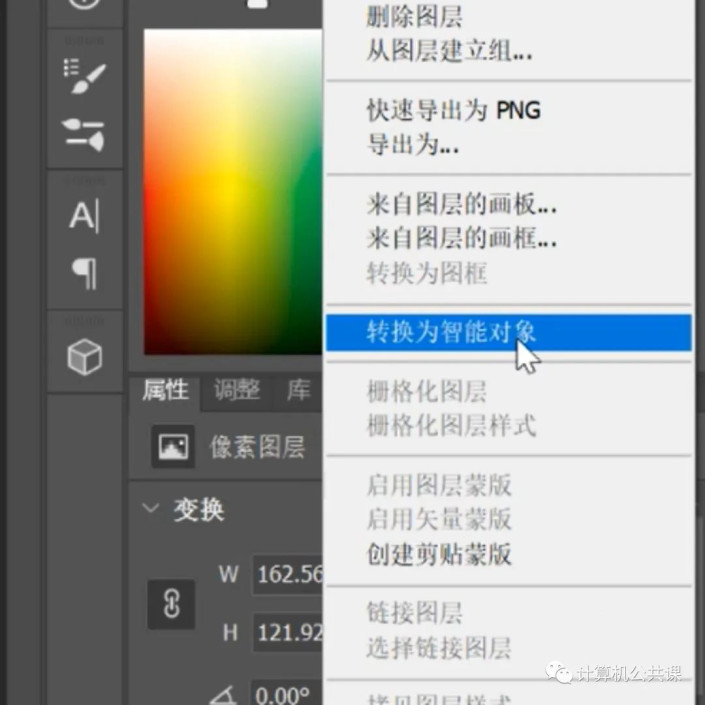雪花效果,做出雪花飘动效果
来源:公众号
作者:计算机公共课
学习:1363人次
做出雪花飘动效果
效果图:
操作步骤:
1.方法一 / 点状化
新建图层,填充为黑色
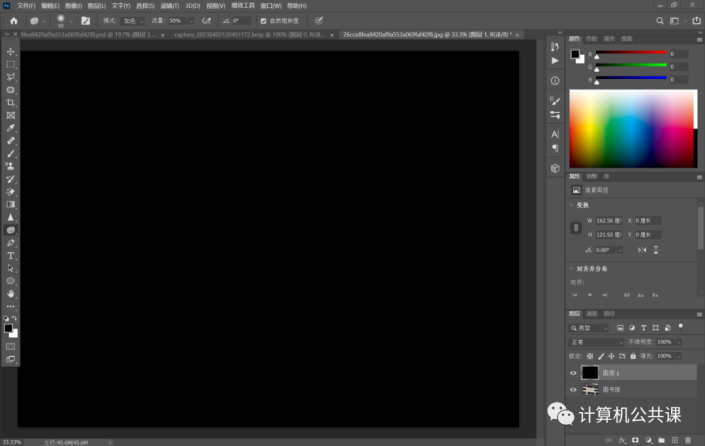
右键,将其转换为智能对象http://www.16xx8.com/tags/34209/
从菜单栏选择滤镜-像素化-点状化

(单元格大小设置为21,缩放设为1000%)
图像-调整-阈值-把阈值色阶拉到最右边
学习 · 提示
相关教程
关注大神微博加入>>
网友求助,请回答!
 学习PS请到www.16xx8.com
学习PS请到www.16xx8.com